Google教室應用_新增公告
新增公告是使用Google 教室基本的功能,通常是在向學生公布重要訊息時使用
1.點選頁面右下方的「建立公告」
2.在「公告」對話框中,在「向全班宣布」欄位輸入公告名稱;主題部分可以切換不同主題也可以不用切換(如果有主題管理單元名稱,會更方便管理教室,請參考Google教室應用_新增主題),舉例來說,我的公告是第一課 名人記趣的生字和圈詞,我就會切換到名人記趣的主題,方便學生尋找。
附加檔案部分,可以透過「上傳附件」方式、或是使用「雲端硬碟」的檔案、嵌入Youtube影片或是附加網址連結等4個方式
再點選對話框右下方的「發佈」來發佈公告
(這裡的「發佈」是「直接發佈」的意思,發佈按鈕旁有的切換按鈕,可以先存成草稿、或是安排發佈時間,系統會自己發佈)
3.這個公告已經發佈到教室的訊息牆上
新增課程留言
(本功能適用公告、作業、問題)
4.可以在「公告」下方留言 5. 在欄位輸入留言內容後,點選「發佈」
6.課程留言就會附在公告下方,學生也可以留言
編輯
(本功能適用公告、作業、問題)
7. 點選公告右上方的三個小點,再點選「編輯」8.就會開啟 「公告」對話框,編輯方式同步驟2.
刪除
(本功能適用公告、作業、問題)
8. 點選公告右上方的三個小點,再點選「刪除」9.會出現一個對話框警示,如果確定要刪掉這個公告,就點選 對話框右下方的「刪除」。
記住!這個刪除是沒辦法復原的
複製連結(比較少用)
(本功能適用公告、作業、問題)
10.點選公告右上方的三個小點,再點選「複製」11.會出現一個對話框,按鍵盤「Ctrl+C」就可以複製連結
移至頂端(覺得重要的訊息需要至頂)
(本功能適用公告、作業、問題)
12.點選公告右上方的三個小點,再點選「移至頂端」13.這個公告就會移至訊息牆最上方的位置。

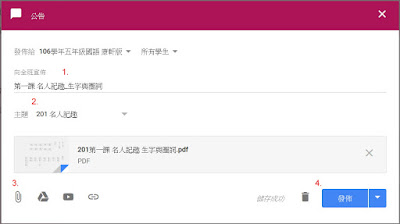












沒有留言:
張貼留言